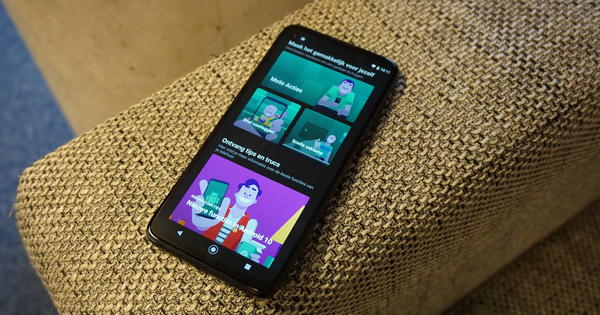डिफ़ॉल्ट रूप से, विंडोज 10 के एज ब्राउज़र में पसंदीदा बार प्रदर्शित नहीं होता है। लेकिन यह बार आपके द्वारा नियमित रूप से देखी जाने वाली वेबसाइटों तक जल्दी पहुंचने के लिए बहुत उपयोगी है। यहां हम आपको दिखाएंगे कि एज में पसंदीदा बार कैसे प्रदर्शित करें, और आप इसे अपनी पसंद के अनुसार कैसे अनुकूलित कर सकते हैं।
 एक सुरक्षित ब्राउज़र के लिए 20 प्लगइन्स और एक्सटेंशन 05 फरवरी 2017 08:02
एक सुरक्षित ब्राउज़र के लिए 20 प्लगइन्स और एक्सटेंशन 05 फरवरी 2017 08:02  एज में एक्सटेंशन कैसे स्थापित करें दिसंबर 19, 2016 07:12
एज में एक्सटेंशन कैसे स्थापित करें दिसंबर 19, 2016 07:12  एज नवंबर 29, 2016 10:11 पूर्वाह्न में वेब सूचनाओं को कैसे निष्क्रिय करें
एज नवंबर 29, 2016 10:11 पूर्वाह्न में वेब सूचनाओं को कैसे निष्क्रिय करें
कई लोगों के लिए, पसंदीदा बार बिना मेन्यू खोले पसंदीदा वेबसाइटों पर जल्दी से नेविगेट करने का एक सुविधाजनक तरीका था। दुर्भाग्य से, यह पसंदीदा बार विंडोज 10 के एज ब्राउज़र में डिफ़ॉल्ट रूप से प्रकट नहीं होता है, न ही यह तुरंत स्पष्ट है कि इसे कैसे सक्षम किया जाए। यह फ़ंक्शन सेटिंग्स में थोड़ा छिपा हुआ है।
पसंदीदा बार सक्षम करें
एक बार जब आप यह जान लेते हैं कि यह विकल्प कहां खोजना है, तो पसंदीदा बार को सक्षम करना बहुत आसान है।
एज खोलें और ऊपर दाईं ओर तीन डॉट्स वाले मेनू पर क्लिक करें। पर क्लिक करें संस्थानों और शीर्षलेख की तलाश करें पसंदीदा. बटन दबाएँ पसंदीदा सेटिंग्स देखें और स्विच चालू करें पसंदीदा टूलबार दिखाएं पर।
इस सेटिंग के नीचे केवल पसंदीदा बार में आइकन दिखाने का विकल्प भी है। यह उपयोगी है यदि आपको पाठ की आवश्यकता नहीं है, क्योंकि इस तरह आपके पास अपने पसंदीदा के लिए अधिक स्थान है।
वेबसाइटों को पसंदीदा बार में जोड़ें
यदि आपने अभी-अभी पसंदीदा बार को सक्षम किया है तो यह संभवत: खाली रहेगा, जब तक कि फ़ोल्डर में मौजूद किसी अन्य ब्राउज़र से पहले से ही पसंदीदा आयात न किए गए हों पसंदीदा टूलबार पहुंच गए हैं।
पसंदीदा बार में वेबसाइट जोड़ने के लिए, आपको केवल एड्रेस बार के दाईं ओर स्थित स्टार आइकन पर क्लिक करना होगा।
वेबसाइट के लिए उपयुक्त नाम चुनें, अधिमानतः केवल वेबसाइट का नाम। कुछ वेबसाइटें डिफ़ॉल्ट रूप से बहुत लंबा नाम और विवरण बनाती हैं। आप इसे बस एक ऐसे नाम से बदल सकते हैं जो आपको बेहतर लगे।
नाम के नीचे के क्षेत्र में आपको यह निर्दिष्ट करना होगा कि आप वेबसाइट को पसंदीदा के रूप में कहाँ सहेजना चाहते हैं। यहां चुनें पसंदीदा टूलबार. इस फ़ोल्डर में सहेजी गई सभी वेबसाइटें पसंदीदा बार पर दिखाई जाती हैं।

केवल आइकन दिखाएं
जैसा कि हमने पहले उल्लेख किया है, एज की सेटिंग में आप केवल पसंदीदा बार में आइकन दिखाना चुन सकते हैं। इस तरह, अधिक स्थान होता है, जिससे टूलबार पर अधिक आइकन की अनुमति मिलती है।
आप टेक्स्ट प्रदर्शित करना भी चुन सकते हैं। आइकन के बगल में पसंदीदा बार पर आपको दिखाई देने वाला विवरण वह टेक्स्ट है जिसे आपने सहेजते समय नाम के रूप में चुना था। इसलिए एक छोटा, स्पष्ट नाम अतिरिक्त उपयोगी है।
वेबसाइटों को व्यवस्थित करें
आप पसंदीदा बार पर प्रदर्शित वेबसाइटों को खींचकर व्यवस्थित कर सकते हैं।
आप पसंदीदा बार में एक फ़ोल्डर संरचना भी बना सकते हैं, ताकि आप एक आसान उपखंड बना सकें। पसंदीदा बार पर राइट क्लिक करें और चुनें नया फ़ोल्डर बनाएं. एक छोटा, स्पष्ट नाम चुनें।
अब आप अपने पसंदीदा बार पर पहले से मौजूद आइकन को इस फ़ोल्डर में खींच सकते हैं, ठीक वैसे ही जैसे आप एक्सप्लोरर में फाइलों के साथ करते हैं।
फ़ोल्डर संरचना में संग्रहीत पसंदीदा में हमेशा उनके आगे एक विवरण होता है, भले ही आपने केवल आइकन प्रदर्शित करना चुना हो। इसलिए केवल पसंदीदा वेबसाइटें जो पसंदीदा बार के रूट में संग्रहीत हैं, केवल आइकन के रूप में प्रदर्शित की जाती हैं।
 एक सुरक्षित ब्राउज़र के लिए 20 प्लगइन्स और एक्सटेंशन 05 फरवरी 2017 08:02
एक सुरक्षित ब्राउज़र के लिए 20 प्लगइन्स और एक्सटेंशन 05 फरवरी 2017 08:02  एज में एक्सटेंशन कैसे स्थापित करें दिसंबर 19, 2016 07:12
एज में एक्सटेंशन कैसे स्थापित करें दिसंबर 19, 2016 07:12